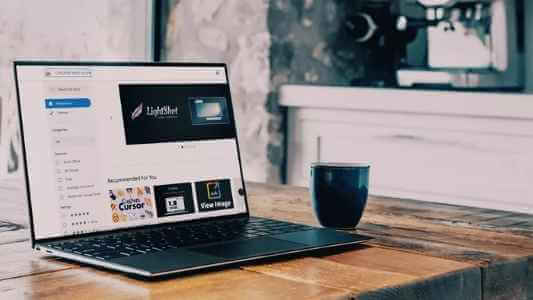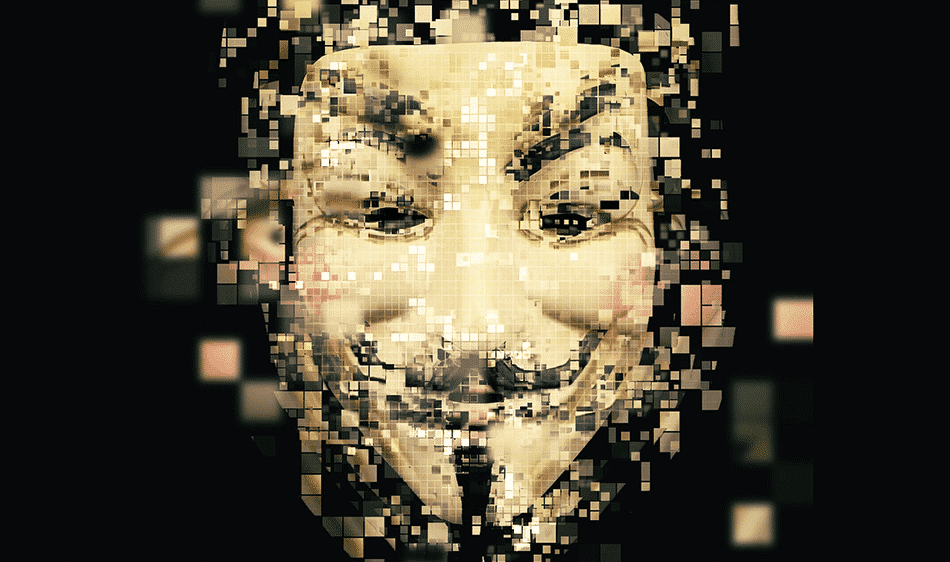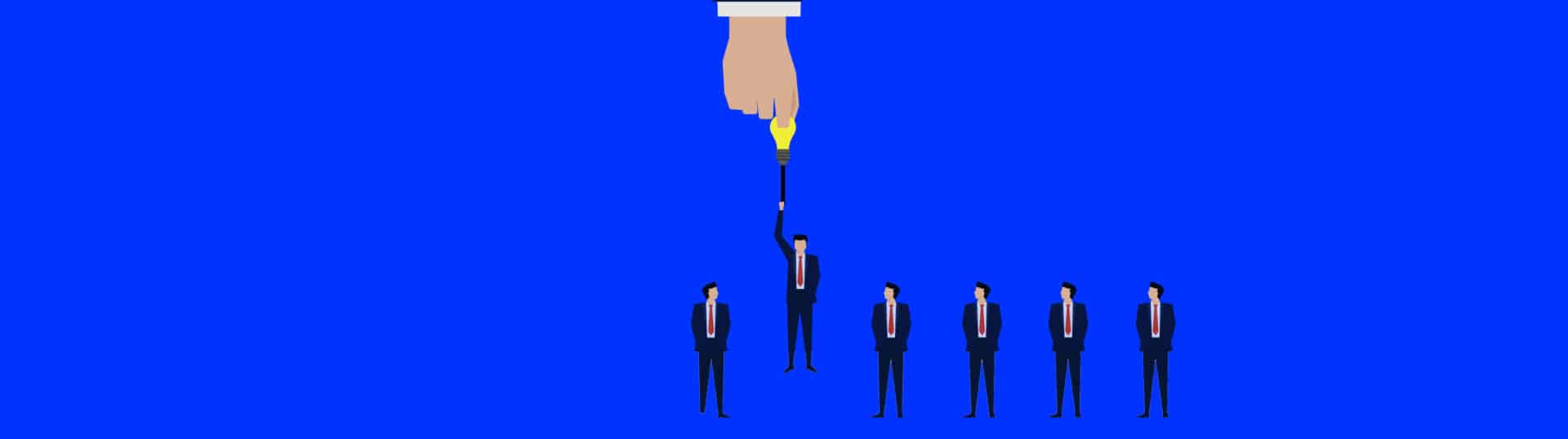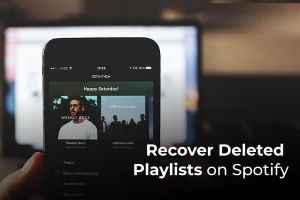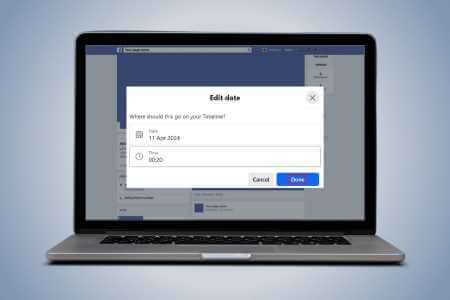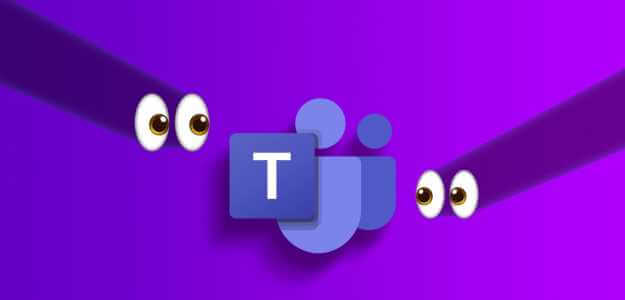تعد Карты Гугл Это очень полезно для ориентирования в незнакомом районе или городе. Это также отличный способ поиска распространённых заведений, таких как рестораны и достопримечательности. Однако, если вы хорошо знакомы с местностью, вам, возможно, не захочется следовать по обычному маршруту, который он предлагает. Карты ГуглНезависимо от того, для себя или других, вы можете создавать и делиться своими трендами на Карты ГуглВот как поделиться своим маршрутом или индивидуальными указаниями в Google Картах для ПК и Android.

Поделившись своим местоположением через Google Карты, вы показываете друзьям и близким своё местоположение, чтобы помочь им добраться до места назначения. Однако это не означает, что вы рекомендуете лучший маршрут. Возможно, существует несколько вариантов, и вы хотите, чтобы они выбрали самый быстрый или лучший. Используя этот метод, вы сможете поделиться персонализированным маршрутом и указаниями из Google Карт.
Как поделиться персонализированными маршрутами в Google Картах через ПК
В режиме просмотра на компьютере легко открывать Google Карты и создавать собственные маршруты, прежде чем делиться ими с другими. Google позволяет использовать функцию, называемую картографический Это приложение находится в Google Картах, поэтому перед продолжением вам потребуется войти в свою учётную запись Google. Вот как это сделать.
Настроить карты в Google
Шаг 1: Перейти к Страница Google Карт и войдите с помощью Данные аккаунта Google Ваш.
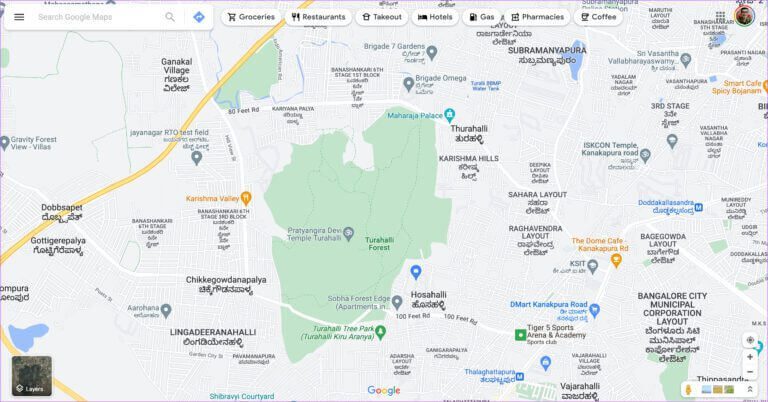
Шаг 2: Нажмите гамбургер-меню в верхнем левом углу экрана.
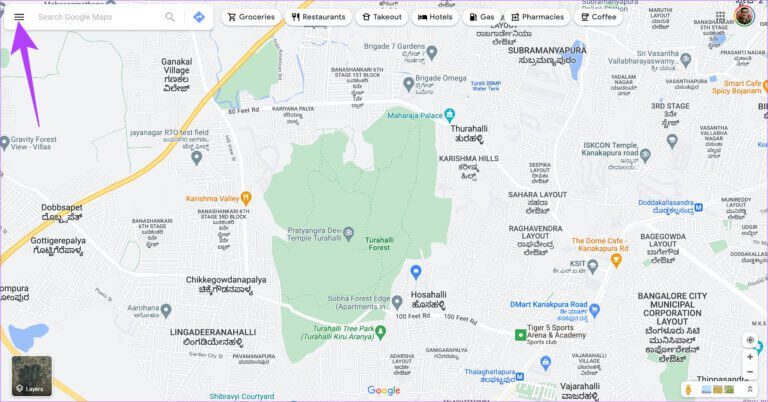
Шаг 3: Найдите Ваш выбор мест на правой панели.
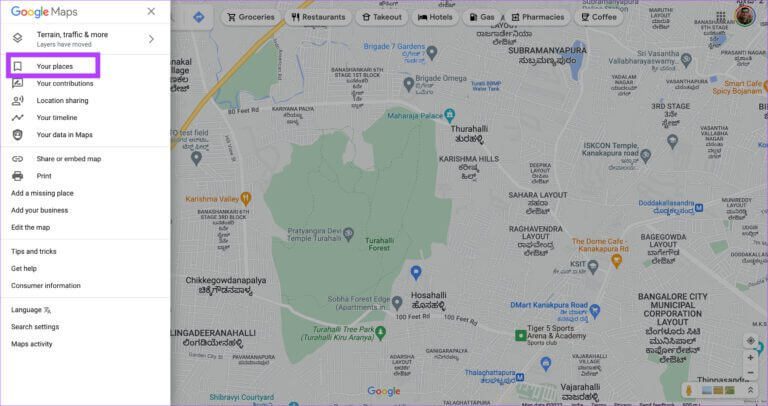
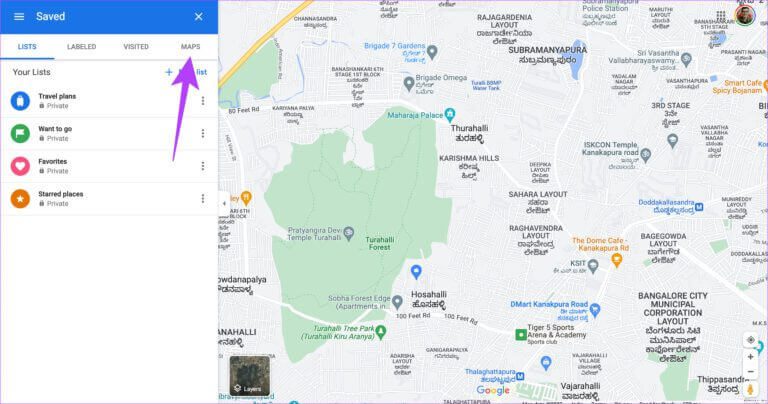
Шаг 5: Если вы раньше не пользовались этой функцией, вы, скорее всего, не увидите никаких карт. Нажмите Создать карту внизу экрана.
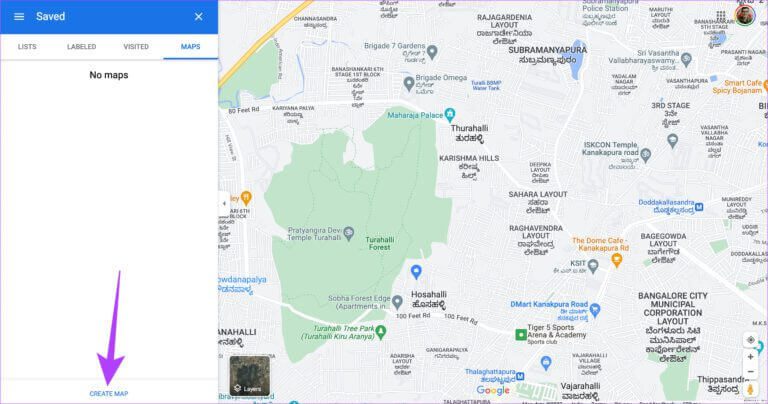
Шаг 6: Новая страница, которая загружается на ваш экран, — это интерфейс. картографический.
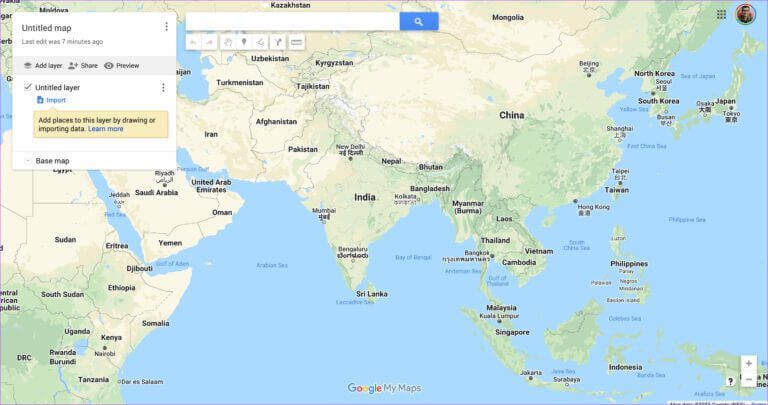
Шаг 7: Нажмите на Карта без названия Чтобы присвоить имя вашей карте.
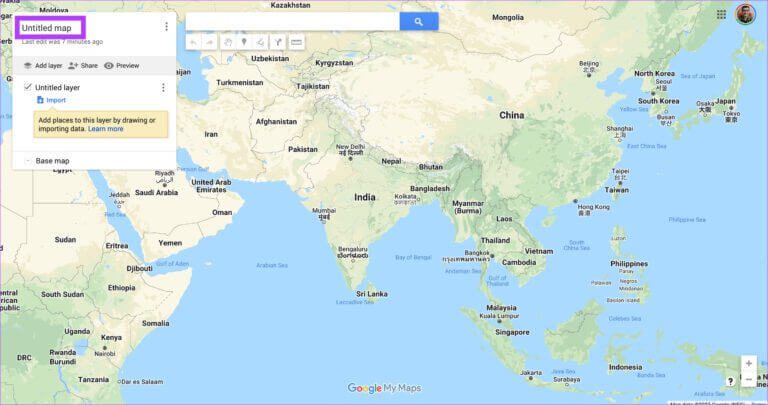
Вы также можете добавить краткое описание маршрута или направления. Нажмите спасти После того, как закончили.
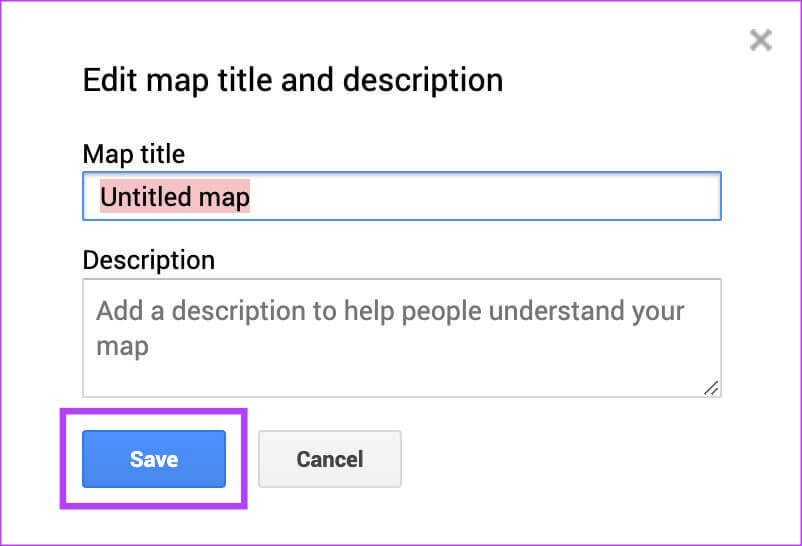
Шаг 8: Измените внешний вид вашей карты, нажав на маленькая стрелочка расположен рядом с Базовая карта.
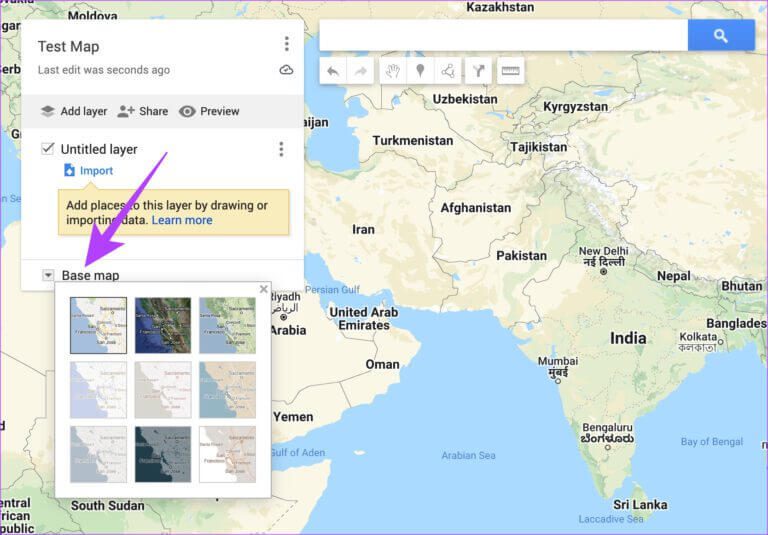
Это позволит настроить базовую карту, а затем добавить пункты назначения с пользовательскими маршрутами и указаниями.
Добавить индивидуальные направления
Шаг 1: использовать Панель поиска Чтобы найти конкретное место, выберите его из раскрывающегося списка. Убедитесь, что это начальная точка маршрута.
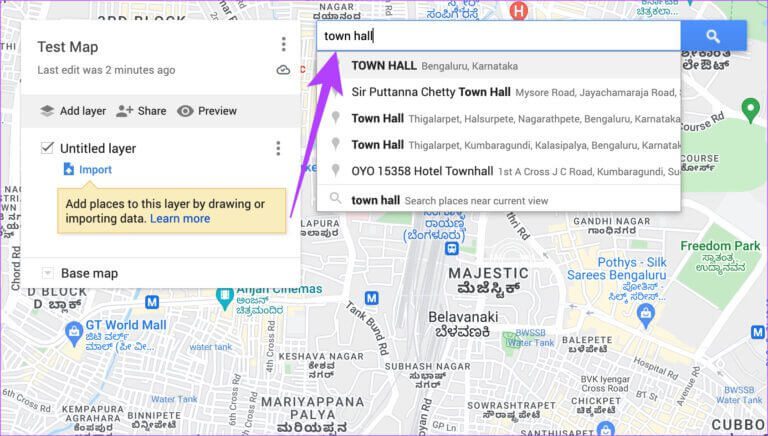
Шаг 2: Выбранное местоположение появится на карте. Нажмите Добавить на карту. будет отображаться Карты Гугл Отслеживайте детали местоположения.
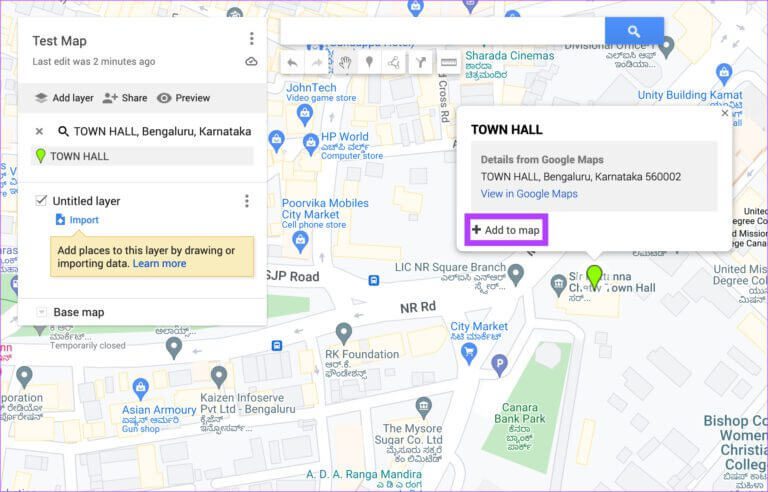
Шаг 3: Ищу Новое место В Панель поиска Щелкните по соответствующему результату.
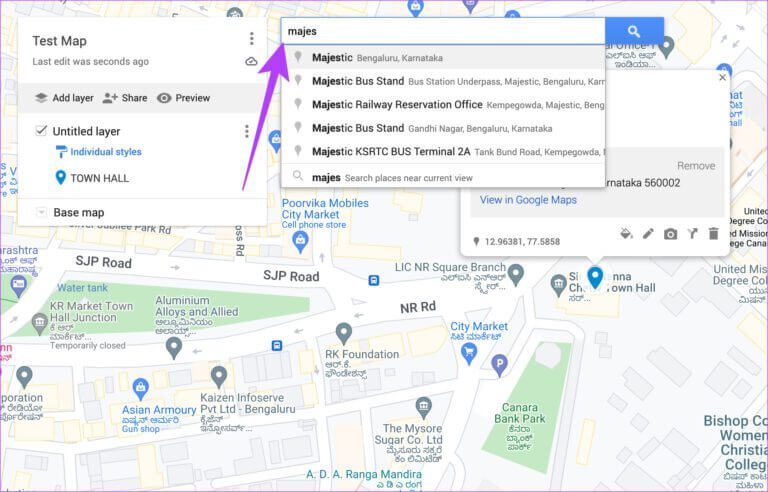
Шаг 4: Нажмите إضافة Вернуться к карте этого места.
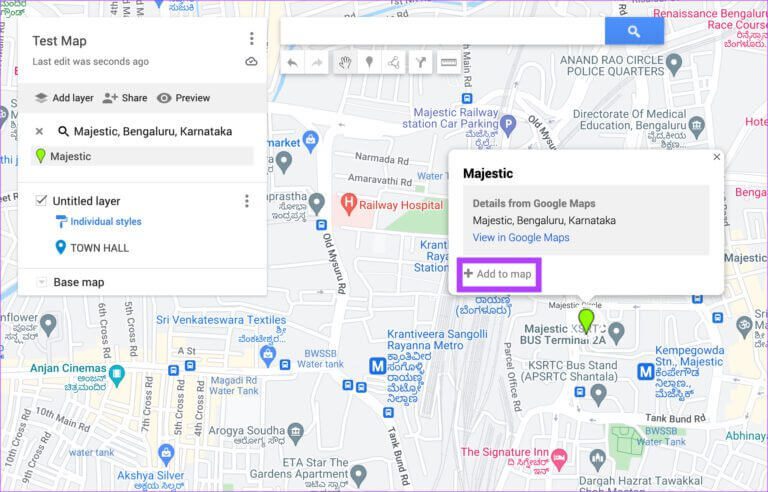
Шаг 5: После добавления местоположения нажмите Значок направления В правом нижнем углу диалогового окна добавьте маршрут до места.
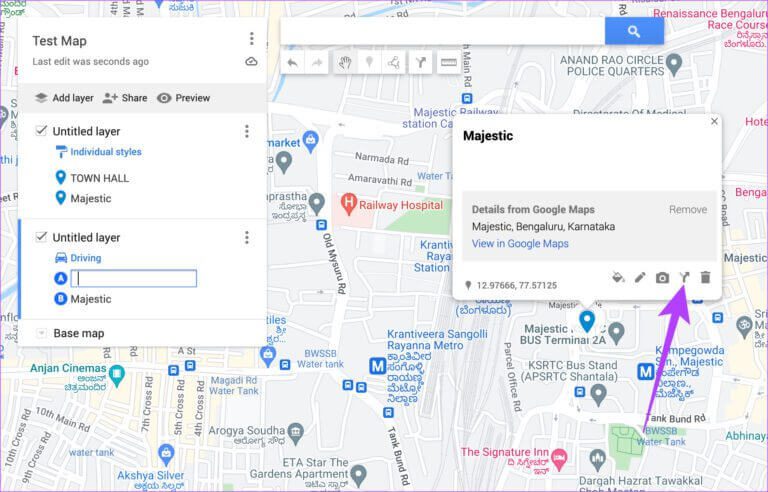
Шаг 6: На панели слева вам будет предложено ввести точку, из которой вы хотите получить маршрут. Введите Начальная точка путешествия.
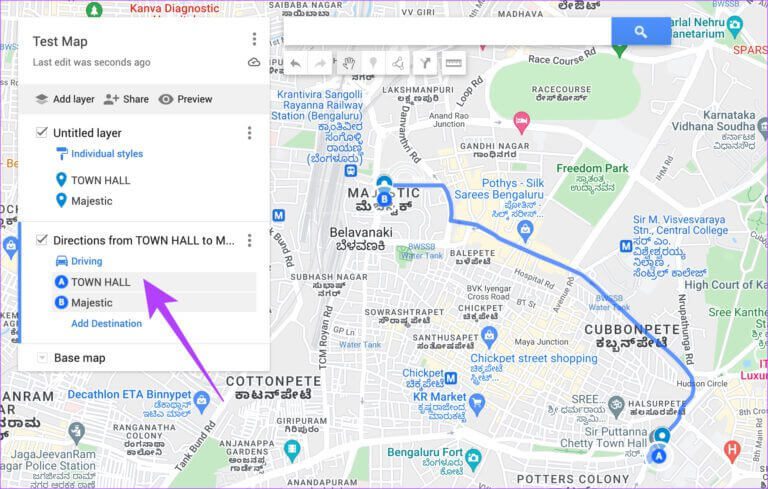
Шаг 7: Вы сможете увидеть маршрут от начальной точки до выбранного пункта назначения. (От точки А до точки Б).
Шаг 8: Используйте панель поиска вверху еще раз, чтобы найти Следующий пункт И добавьте его на карту, как и раньше.
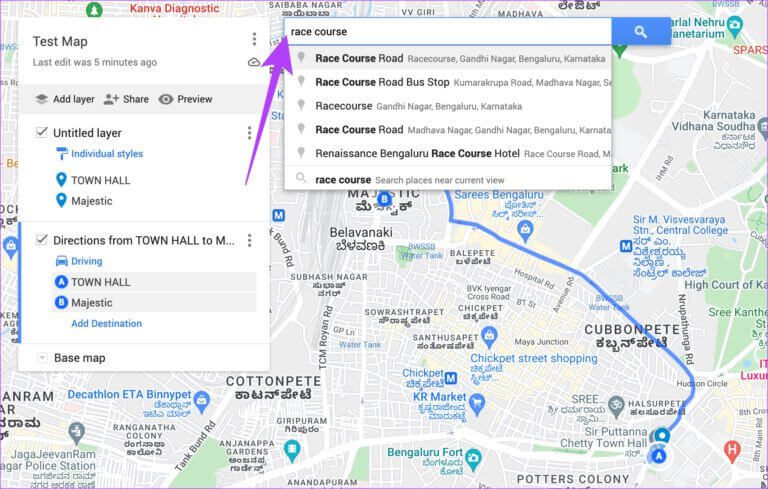
Шаг 9: Нажмите Добавить место назначения добавить Остановки Рядом с трассой.
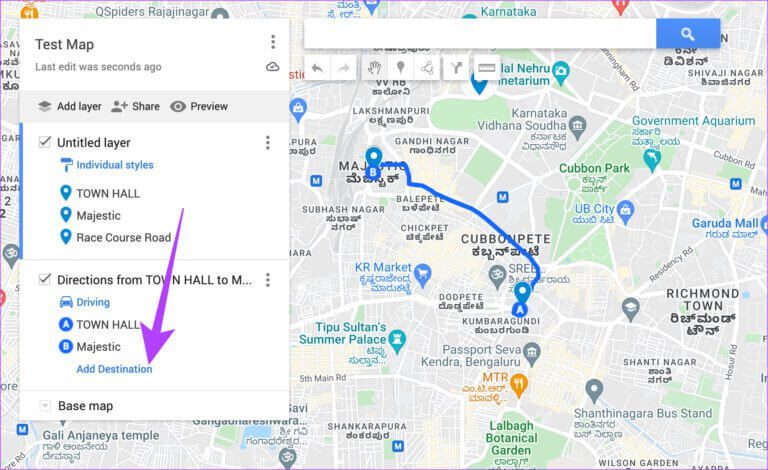
Шаг 10: Введите местоположение, которое вы добавили на карту. Как точка C.
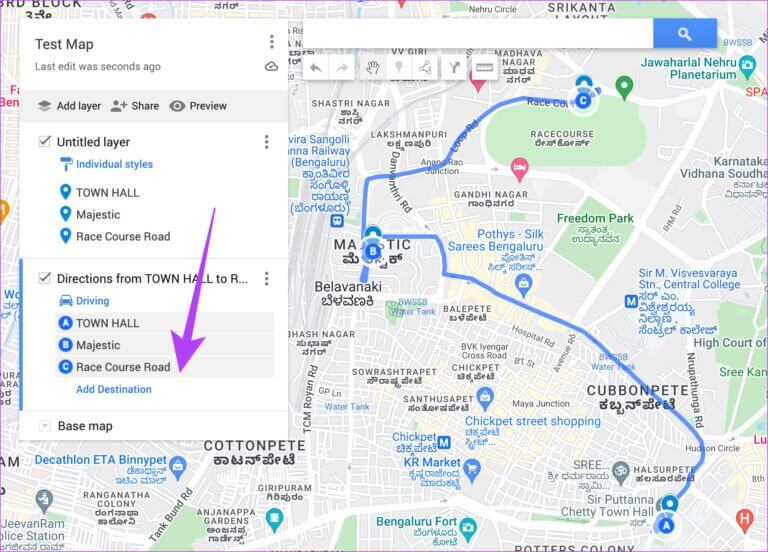
Google Maps покажет маршрут от Точка B-C. Повторите процесс до этого места и добавьте все пункты назначения на карту.
Шаг 11: Чтобы поделиться более точным местоположением, используйте Значок булавки вниз поисковая строка Нажмите вверху, чтобы активировать метку. Щелкните в любом месте карты, чтобы установить метку.
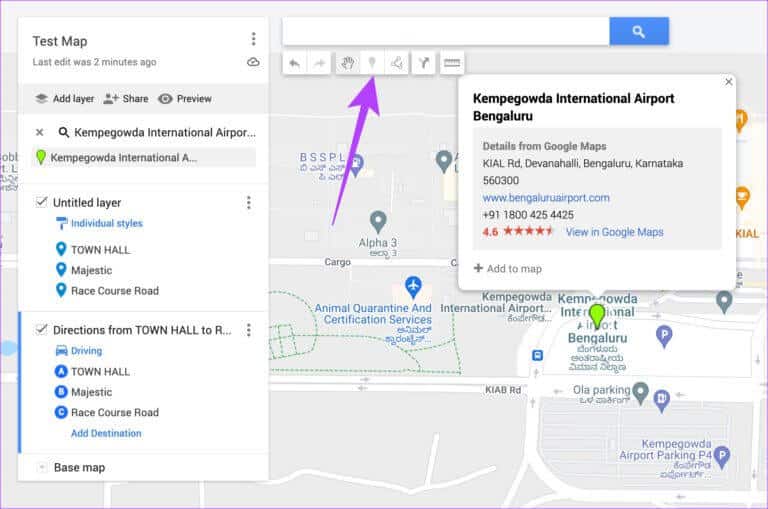
Шаг 12: Назовите пин и нажмите спасти.
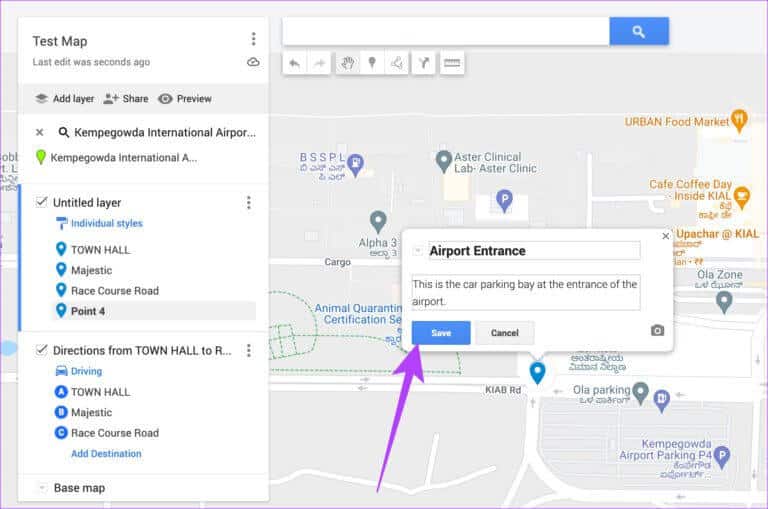
После добавления всех точек местоположения вы увидите, что все выбранные пункты назначения будут добавлены в левый столбец.
Шаг 13: Когда окончательная карта будет готова, нажмите Кнопка "Поделиться" Чтобы отправить его.
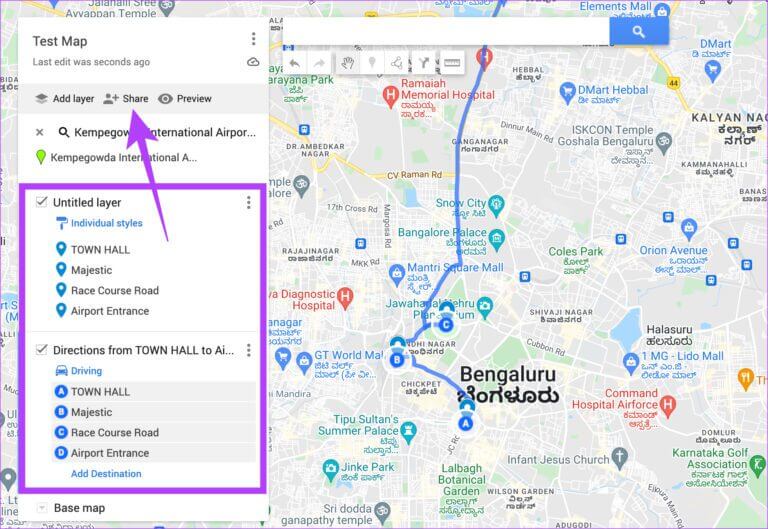
Шаг 14: Вы можете либо разрешить любому человеку, имеющему ссылку, просматривать трек, либо поделиться им с определенными людьми, используя Кнопка «Поделиться на Диске».
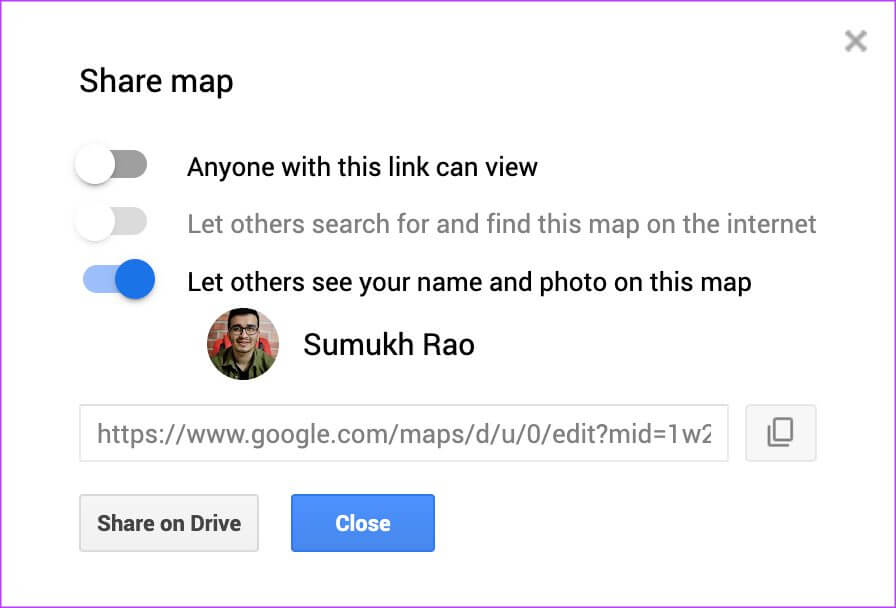
Шаг 15: Скопируйте ссылку ниже и отправьте её своим контактам. Они смогут получить доступ к персонализированному маршруту и указаниям, перейдя по этой ссылке и просмотрев его на своих смартфонах.
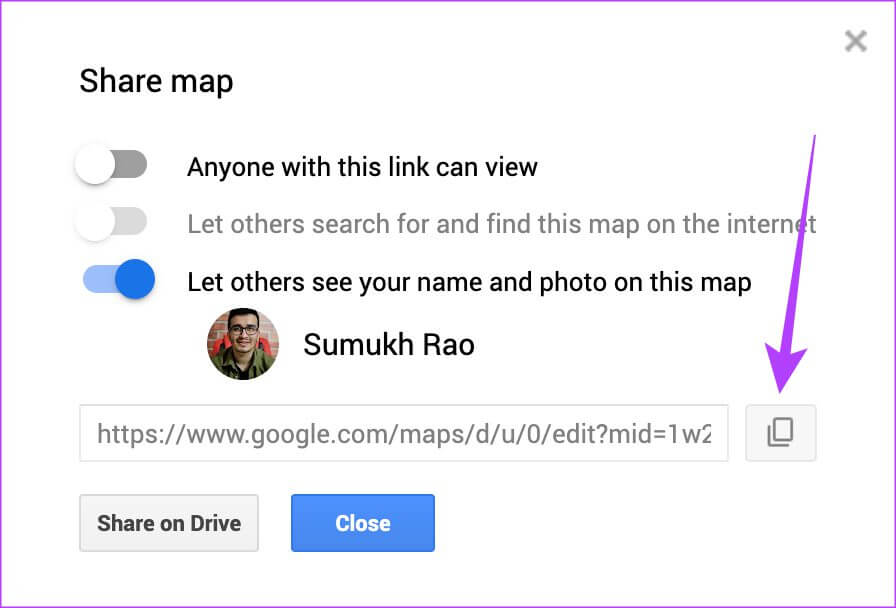
Вот как вы можете создать собственную карту с указаниями и маршрутами на своем компьютере.
Как поделиться персонализированными маршрутами в Google Картах на Android
Вместо веб-браузера вы можете создать собственный маршрут с помощью приложения Google My Maps для Android. Вот как это сделать.
Шаг 1: Скачать приложение Google My Maps Из Play Store на вашем Android-смартфоне.
Шаг 2: Открыть Приложение и выберите Принять и следовать.
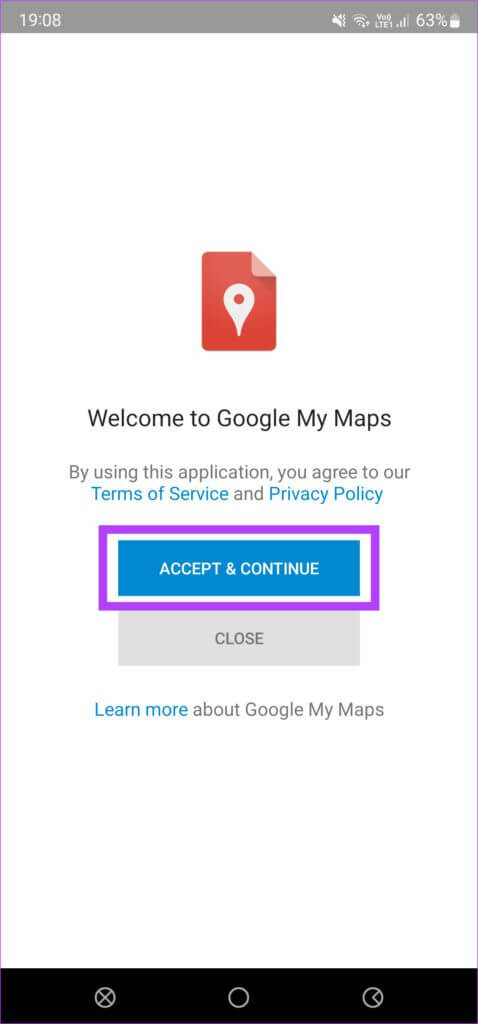
Шаг 3: Пройти через Вводный экран и нажмите окончено.
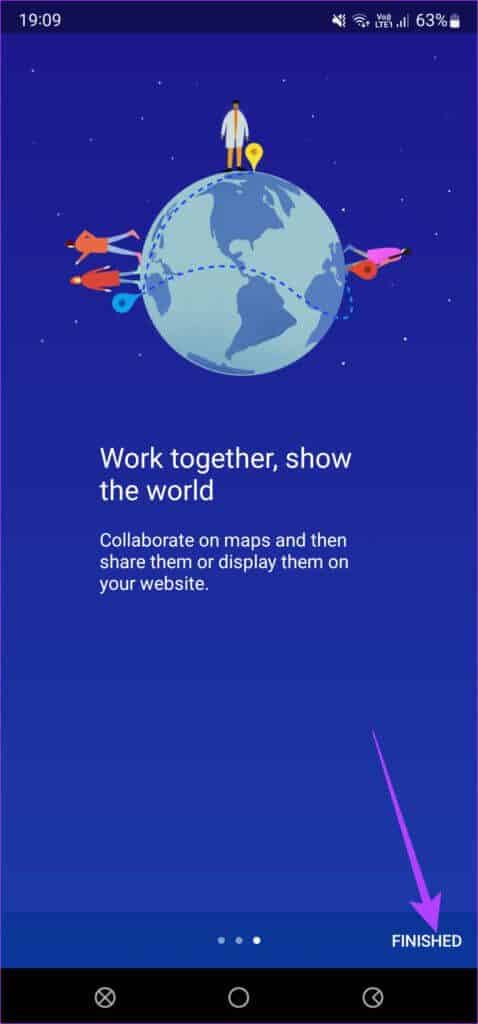
Шаг 4: Найдите Символ «+» В правом нижнем углу экрана для создания новой карты.
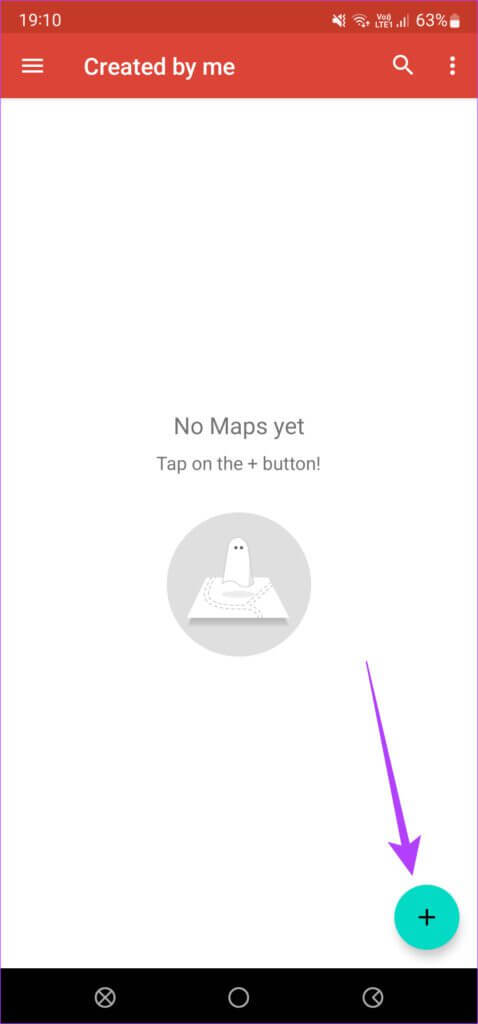
Шаг 5: Введите название и описание вашей карты и выберите OK.
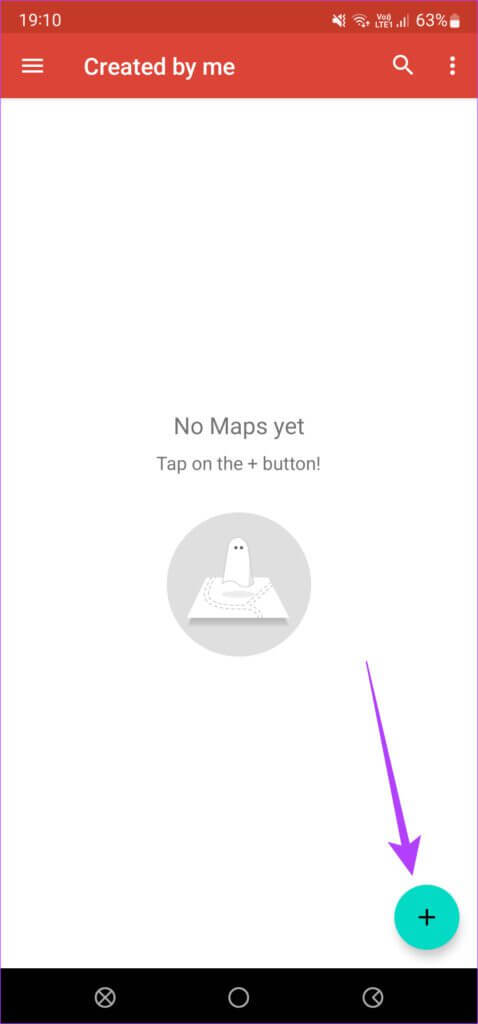
Шаг 6: Когда вы окажетесь на экране «Карты», нажмите на Значок «+» снова и выберите Добавить новую точку.
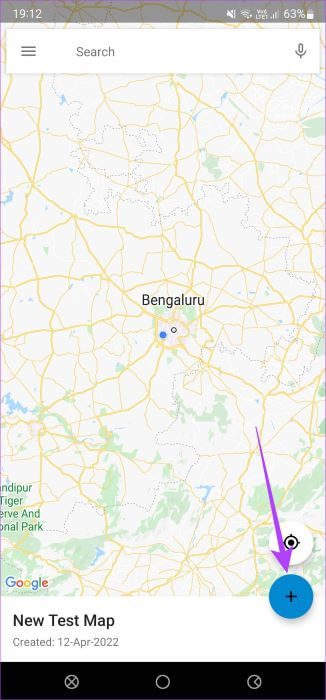
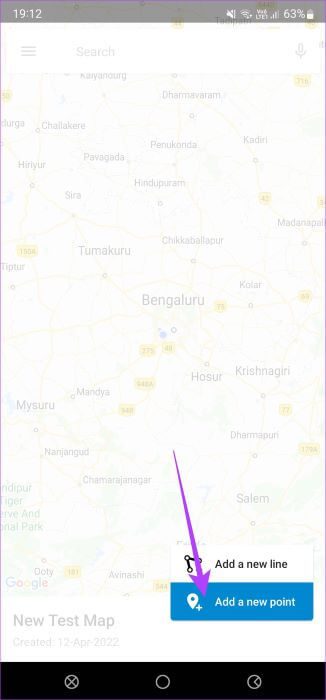
Шаг 7: Найдите пункт назначения с помощью Да, да в правом верхнем углу.
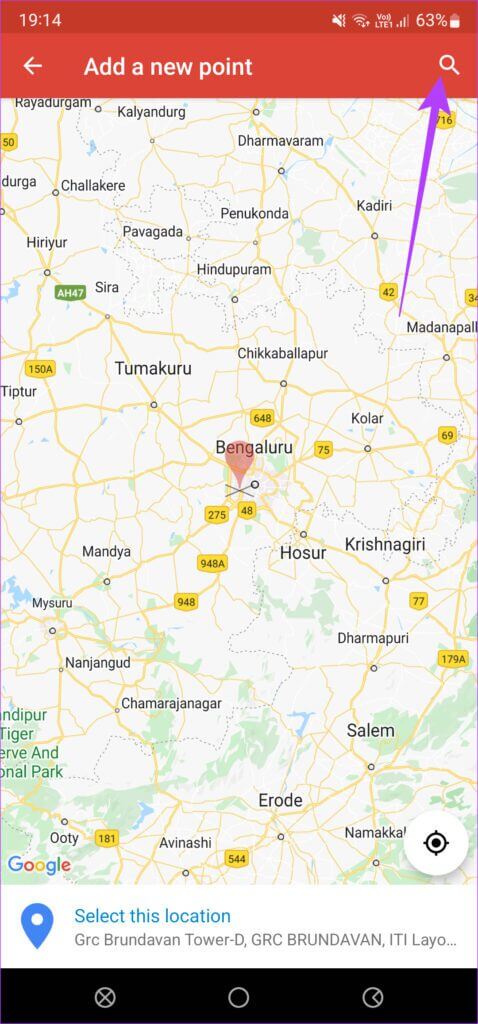
Шаг 8: Щелкните по соответствующему результату, чтобы отобразить его на карте.
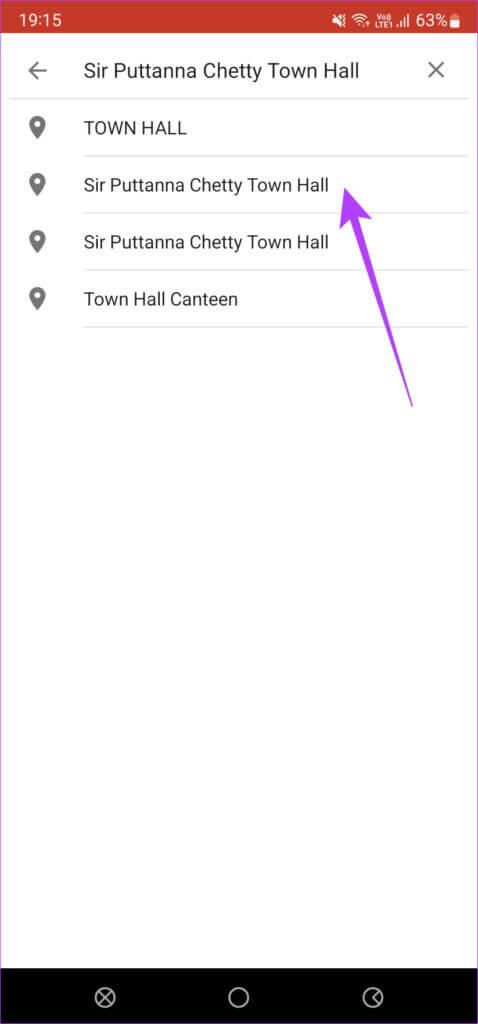
Шаг 9: В нижней части экрана нажмите Найдите это место Чтобы добавить его на карту.
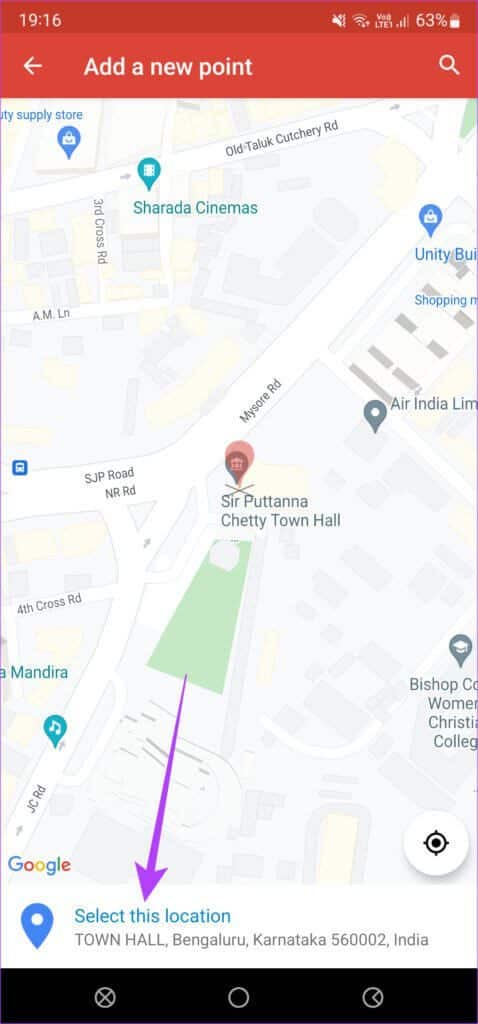
Шаг 10: Нажмите на галочка В правом верхнем углу для сохранения.
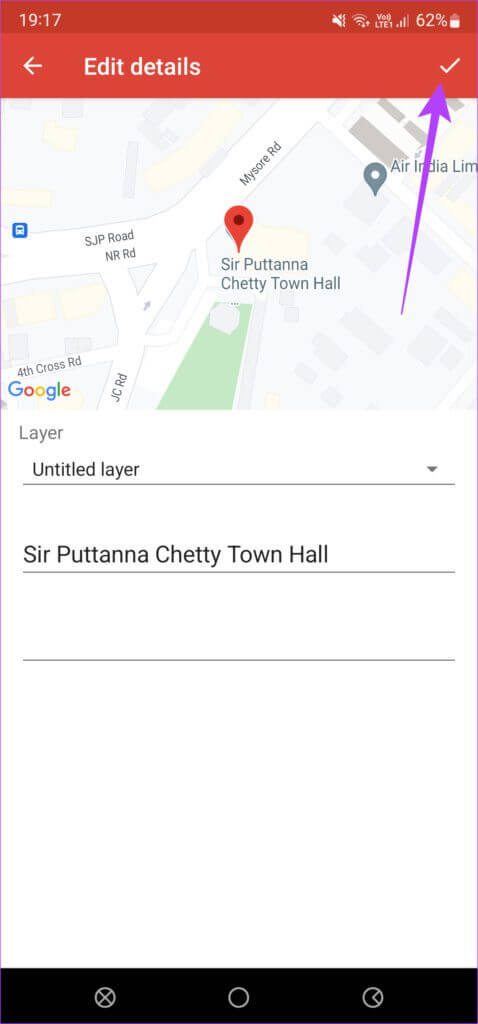
Шаг 11: Добавленный вами пункт назначения будет отображаться ниже. Щелкните по нему, чтобы увеличить раздел.
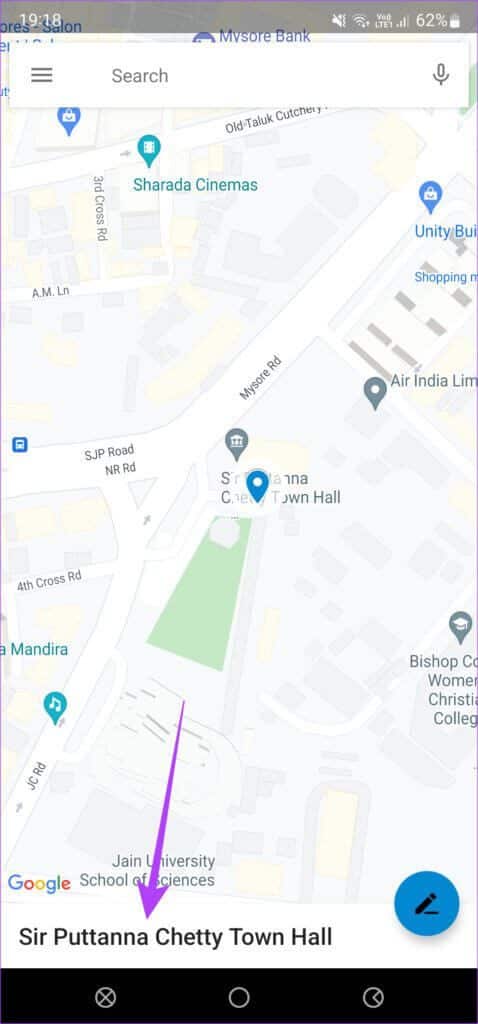
Шаг 12: Теперь выберите Кнопка «Направления» В правом верхнем углу, чтобы перейти к нужному месту. Это автоматически откроется. Карты Гугл Навигация по маршруту на вашем телефоне до пункта назначения.

Шаг 13: Повторите процесс и добавьте на карту несколько станций или пунктов назначения.
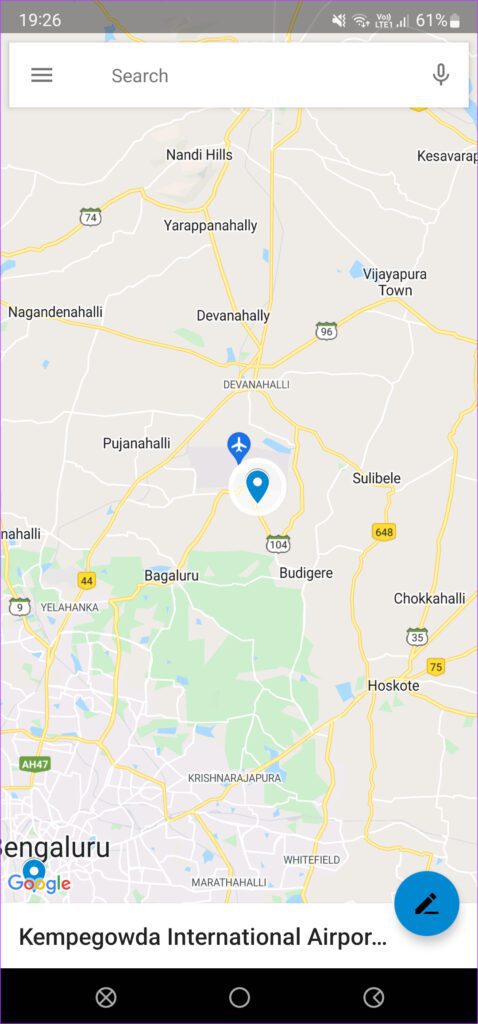
Шаг 14: Когда вы закончите, коснитесь Кнопка назад На телефоне, чтобы вернуться на главный экран карты.
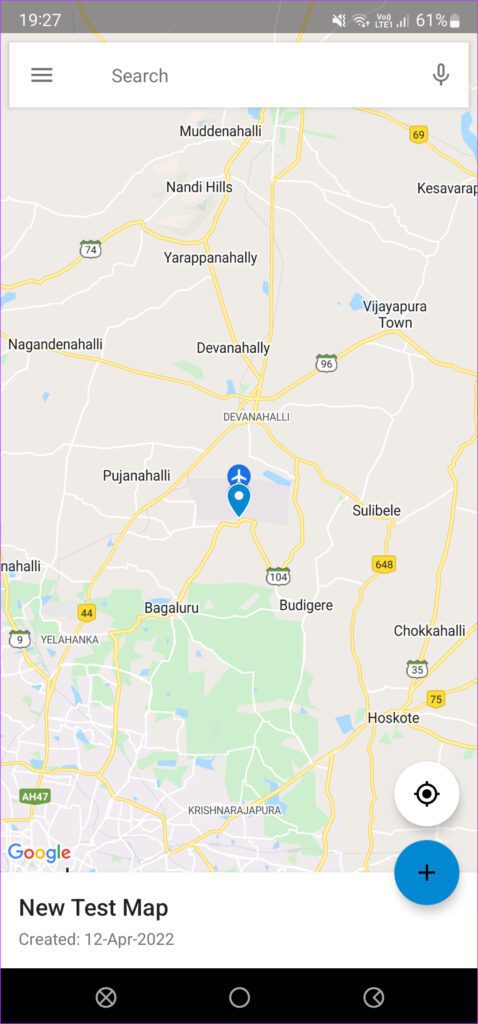
Шаг 15: Нажмите на Название карты Ниже показано Больше опций.
Шаг 16: Найдите Кнопка "Поделиться" В правом верхнем углу отправьте карту своим контактам.
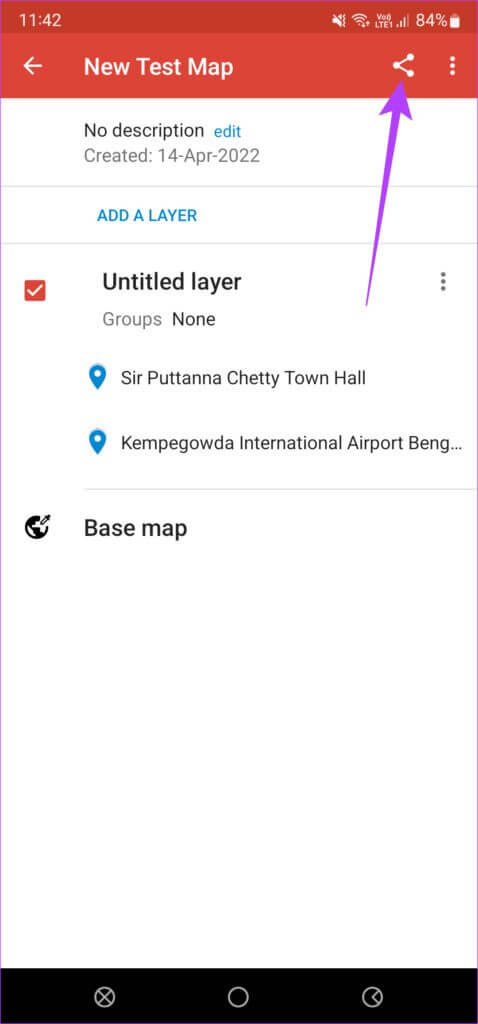
Я успешно создал и поделился пользовательскими трендами на Карты Гугл С помощью вашего телефона Android.
Делитесь пользовательскими маршрутами на Google Картах с кем угодно.
Создание собственных маршрутов занимает время. Однако вы можете создать собственную карту с маршрутами и указаниями для себя или поделиться ею с друзьями и семьёй. Хотя приложение «Мои карты» недоступно для iOS, вы можете использовать веб-сайт для создания собственной карты на iPhone. Лучше всего использовать компьютер, так как на большом экране вносить изменения быстрее и проще. Надеемся, эта статья помогла вам научиться делиться маршрутом или указаниями в Google Картах для ПК и устройств Android.